Wie kann man MOV in iTunes einfügen und MOV in iTunes / iPod / iPad abspielen?
Konvertieren iTunes unterstützten MOV in iTunes-kompatibles Format, um erfolgreich MOV in iTunes zu importieren
27. November. 2012 von Meher Bann to Bigasoft Support
Tags: mov in itunes einfügen, mov in itunes, mov in itunes konvertieren, mov in itunes abspielen, mov in itunes einladen, mov umwandeln in itunes, mov in itunes importieren
Obwohl iTunes angekündigt, MOV Video-Datei unterstützt, treffen wir immer wieder Schwierigkeiten bei der Zugabe von MOV in iTunes oder synchronisieren MOV-Dateien von iTunes auf den iPod, iPad, iPhone, Apple TV abzuspielen. Der folgende Artikel nur Ziel zu lösen, wie kann man erfolgreich iTunes unterstützten MOV in iTunes importieren oder MOV iPod, iPhone, iPad, Apple TV abspielen..
Es löst die folgenden Symptome und die Situation:
- Unfähig importieren MOV Video von Nikon Coolpix 3200/L110/S8100 oder Nikon D5100 oder D7000 und MOV in iTunes erfasst.
- Fehlgeschlagen kann Cannon Legria HV40 MOV in iTunes einfügen oder Kodak EasyShare Kamera MOV i iTunes.
- Ich wollte die iMovie exportiertem MOV in iTunes einfügen und dann synchronisieren zu meinem iPad. Allerdings wird iTunes keine der importieren. MOV Dateien mit der iMovie hat Import gemacht.
- Ich habe ein paar. MOV Video-Dateien, die Ich mag in iTunes importieren, damit ich es auf meinem iPhone 4 abspielen können würde, aber wenn ich die MOV Video-Dateien hinzufügen, es nicht in meine iTunes-Bibliothek erscheinen.
- Beim Versuch MOV in iTunes 10,6 importieren, MOV-Dateien in iTunes zu einfügen und verweigern; wenn MOV in iTunes 10.7 einfügen, iTunes noch nicht importiert.
- Ich habe einen Podcast in iTunes mit einer. MOV Video und Audio sind in Ordnung, wenn gerade in iTunes importieren. Nach Umwandlung für meinen iPod in iTunes das Video-Bild ist noch in Ordnung aber der Ton verzerrt wird.
- Als ich zu MOV Video auf meinen iPod Nano synchronisieren von via iTunes versucht, hieß es, dass der iPod nicht abspielen. Also habe ich auf dem Video in iTunes mit der rechten Maustaste angeklickt und drückte "für iPod / iPhone konvertieren". Als es die Umwandlung getan [dauerte etwa eine halbe Stunde], habe ich das Video auf meinem iPod, und es gab kein Ton.
MOV ist ein Container-Format, das alle Arten von Codecs enthalten kann, während iTunes nur MOV importieren, deren Video-Codec ist DV, MPEG-2, MPEG-4, H.264 oder AIC umwandeln. Auch wenn der MOV die oben genannten Anforderungen und unterstützt und spielbar in iTunes erfüllen, wird es immer noch nicht auf den iPod / iPad / iPhone / Apple TV synchronisieren, wenn das MOV Video nicht die Spezifikation wie Auflösung passt, Bitrate, Seitenverhältnis, Größe, und Audio-Codec des iPod / iPad / iPhone / Apple TV abspielen.
Um erfolgreich MOV in iTunes sowie synchronisieren MOV in Apple TV, iPod, iPhone, iPad zu importieren, haben wir besser MOV Video in einem kompatiblen Video-Format konvertieren. Bigasoft iTunes Video Converter ist genau der richtige MOV in iTunes Converter, kann die schnell MOV in iTunes als auch iPad, iPhone, iPod, Apple TV kompatiblen Format konvertieren.
Dann ist es so einfach, MOV in iTunes, iPad, iPhone, iPod und Apple TV für die einfache Wiedergabe mit dem leistungsstarken Bigasoft iTunes Video Converter und dem folgenden Schritt für Schritt Anleitung hinzufügen
Kostenloser herunterladen Bigasoft iTunes Video Converter (Mac Version, Windows Version), installieren und starten Sie es, die folgende Schnittstelle wird angezeigt.

Klicken Sie auf "Datei hinzufügen" ,um MOV Datei zu Bigasoft iTunes Video Converter hinzufügen. Diese leistungsstarke MOV in iTunes Converter unterstützt auch Drag & Drop-Funktion.
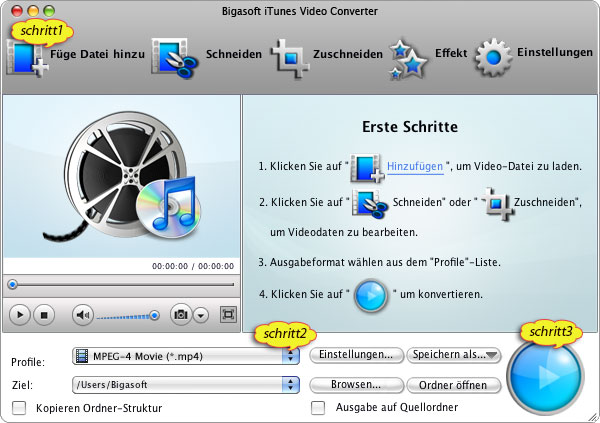
klicken Sie auf den "Profil" -Down-Taste, um das gewünschte Videoformat auswählen:
- Normalerweise sind die Standard-Ausgabeformat ist nur iTunes unterstützt ein, wenn Sie nur MOV in iTunes abspielen wollen, einfach ignorieren Sie diesen Schritt
- MOV in iPad synchronisieren von via iTunes, wählen iPad MPEG-4 Video (*. Mp4) aus dem "iPad"-Kategorie
- MOV in iPhone übertragen, indem Sie iTunes, wählen iPhone MPEG-4 Video (*. Mp4) aus dem "iPhone"-Kategorie
- MOV in iPod synchronisieren, wählen Sie den iPod MPEG-4 Video (*. Mp4) aus dem "iPod"-Kategorie
- MOV in Apple TV, wählen Sie Apple TV MPEG-4 Video (*. Mp4) übertragen aus dem "Apple TV"-Kategorie
Klicken Sie auf "Umwandeln" Button starten Sie die Konvertierung MOV in iTunes sowie iPod, iPhone, iPad, Apple TV unterstützt Video-Format, wird es in wenigen Minuten abgeschlossen sein.
Nach Ende Konvertieren MOV, einfach die MOV Video in iTunes genau wie andere Video-Dateien zu importieren. Dann nur MOV in iTunes abspielen oder synchronisieren Sie sie mit Ihrem Apple TV oder iOS-Geräte wie iPad, iPod, iPhone für die einfache abspielen.
Gratis Download und Jetzt Genießen (27.84MB)
Erfahren mehr über Bigasoft iTunes Video Converter for Mac
...
Kriege Windows? Gratis Download (10.71MB)
Erfahren mehr über Bigasoft iTunes Video Converter ...
Wie kann ich MOV in iMovie HD, '11, '09, '08 importieren?
Wie konvertiert and importiert AVI in iTunes/iPad/iPhone/iPod/Apple TV?
MP4 in iTunes importieren - Beim MP4 auf iPod übertragen





